訪問して頂きありがとうございます。まさふくろーです。
この記事では、脚注の書式を設定する方法をご紹介します。
脚注の番号書式を変更する
脚注の番号書式を数字からアルファベットに変更する
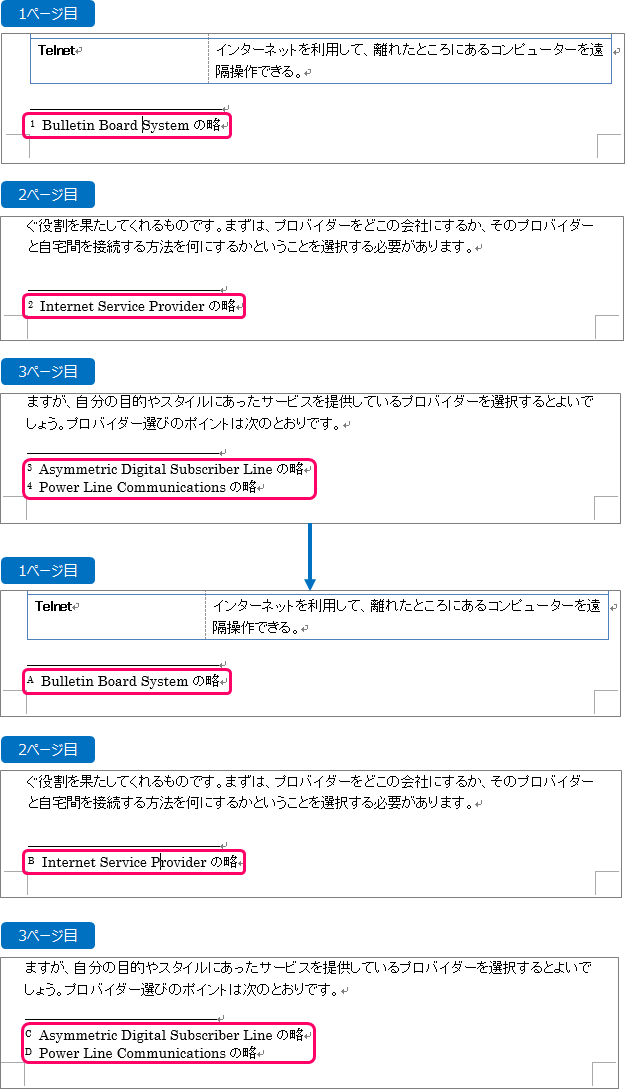
設定手順
脚注領域を右クリックします。(どの脚注領域でもかまいません。)

ショートカットメニューから「脚注と文末脚注のオプション」を選択します。
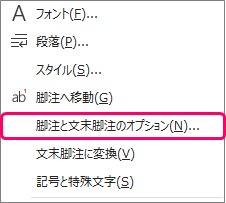
①番号書式「A, B, C, ...」を選択⇒②「適用」ボタンをクリックします。
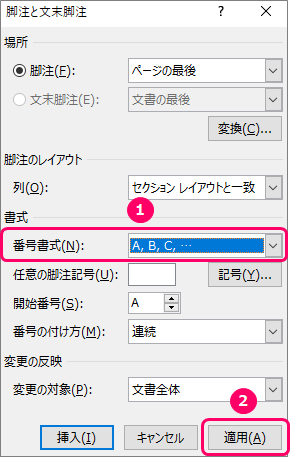
脚注の番号をページ単位に振る
通し番号からページ単位に変更する
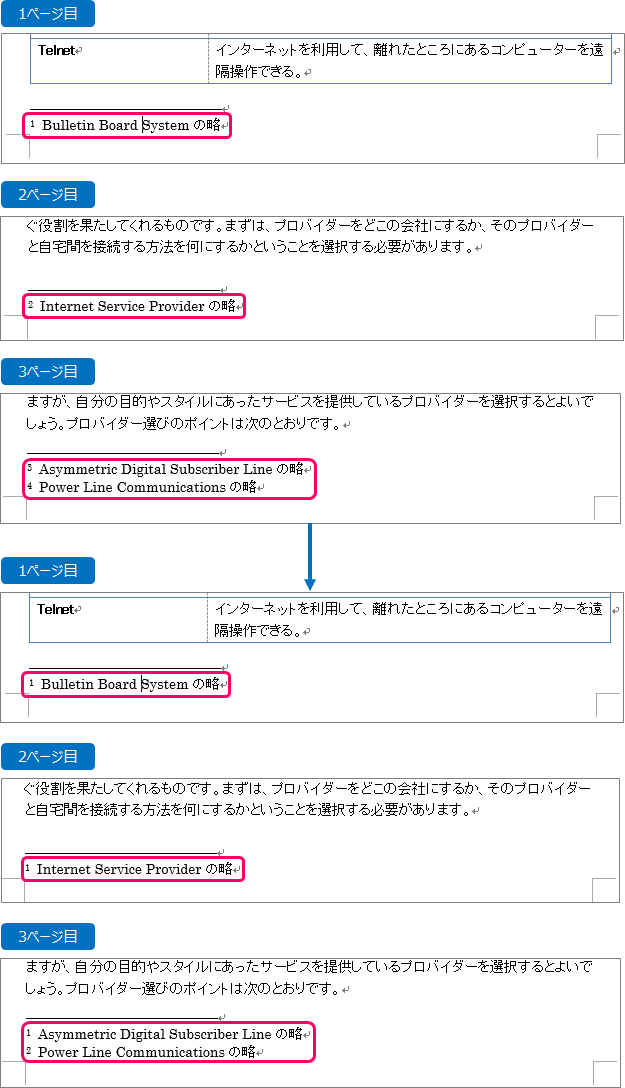
設定手順
脚注領域を右クリックします。(どの脚注領域でもかまいません。)

ショートカットメニューから「脚注と文末脚注のオプション」を選択します。
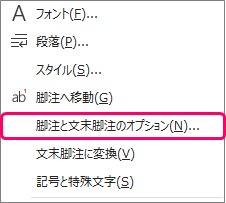
①番号の付け方「ページごとに振り直し」を選択⇒②「適用」ボタンをクリックします。
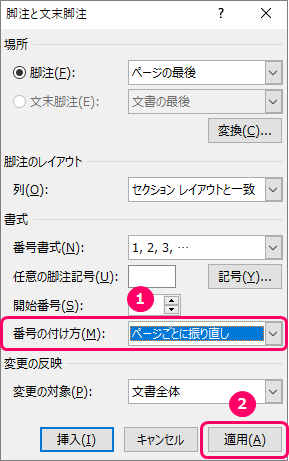
脚注領域の境界線の種類を変更する
脚注領域の境界線を罫線からひし形に変更する
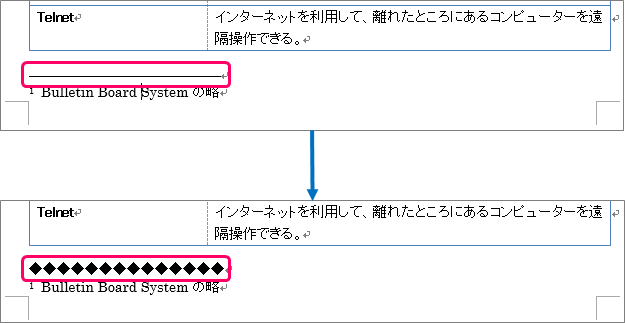
設定手順
①「表示」タブをクリック⇒②「表示」グループの「下書き」をクリックします。
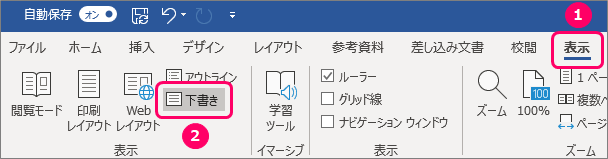
①「参考資料」タブをクリック⇒②「脚注」グループの「注の表示」をクリックします。
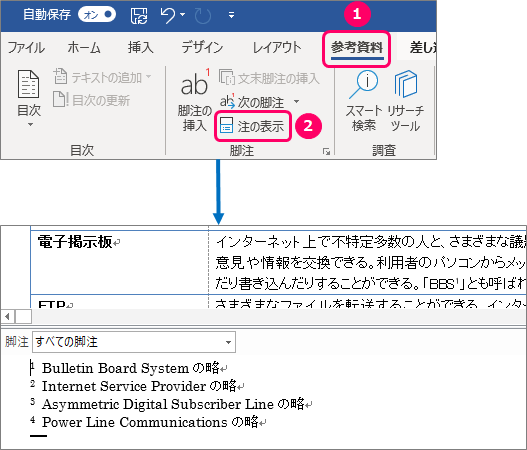
脚注の「![]() 」をクリックし、「脚注の境界線」を選択します。
」をクリックし、「脚注の境界線」を選択します。
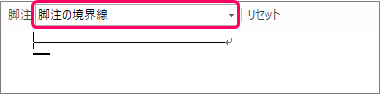
「Back Space」キーを使って、罫線を削除します。
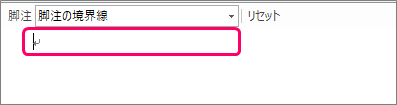
「◆◆◆◆◆◆◆」と入力します。
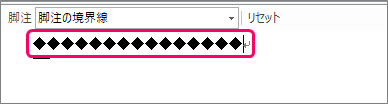
①「表示」タブをクリック⇒②「表示」グループの「印刷レイアウト」をクリックします。
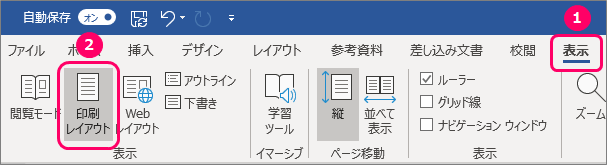
脚注の境界線が変更されていることを確認します。

最後まで読んでいただき、ありがとうございました!
脚注の関連記事はこちら
本のまとめ関連記事はこちら


